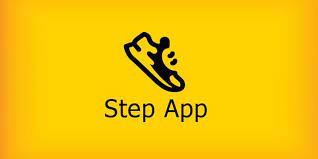
Comment transférer des cryptomonnaies sur l’application Step APP ?
Depuis début décembre l’application Step App est disponible. Il s’agit d’un move to earn dans le Metaverse. Si vous voulez vous lancer, je vous recommande chaudement notre guide Step App. Vous y découvrirez tout ce qu’il faut savoir pour démarrer.
Dans ce guide nous allons vous montrer comment transférer de la cryptomonnaie vers l’application Step App.
Au sommaire
Pourquoi transférer vos cryptomonnaies sur l’application Step App
Avant la sortie de l’application vous avez sans doute accumulé des jetons $FAT ou acheter des $FITFI , ils sont stockés sur votre portefeuille comme Metamask pour les utiliser dans votre application Step App il va falloir les transférer.
Ce transfert est obligatoire pour acheter des chaussures et profiter de la place de marché de l’application. Le transfert se fait vers un portefeuille dédié à l’application mobile.
Les étapes pour transférer vos $FITFI et $FAT sur Step App
Étape 1 – créer un compte ou se connecter à un compte Step App
Pour pouvoir transférer les précieux jetons, vous devez accéder à cette page depuis un ordinateur (c’est beaucoup plus ergonomique) : https://web.step.app .
Inscrivez-vous avec une adresse mail pour obtenir un code d’authentification.
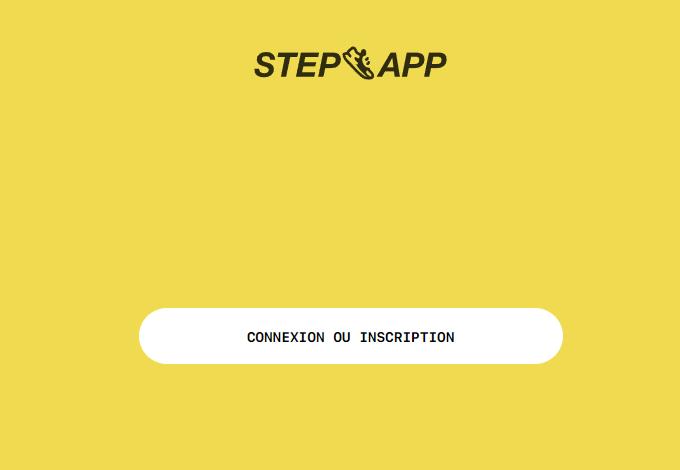
Une fois connecté, il faut lier votre portefeuille Metamask à votre compte.
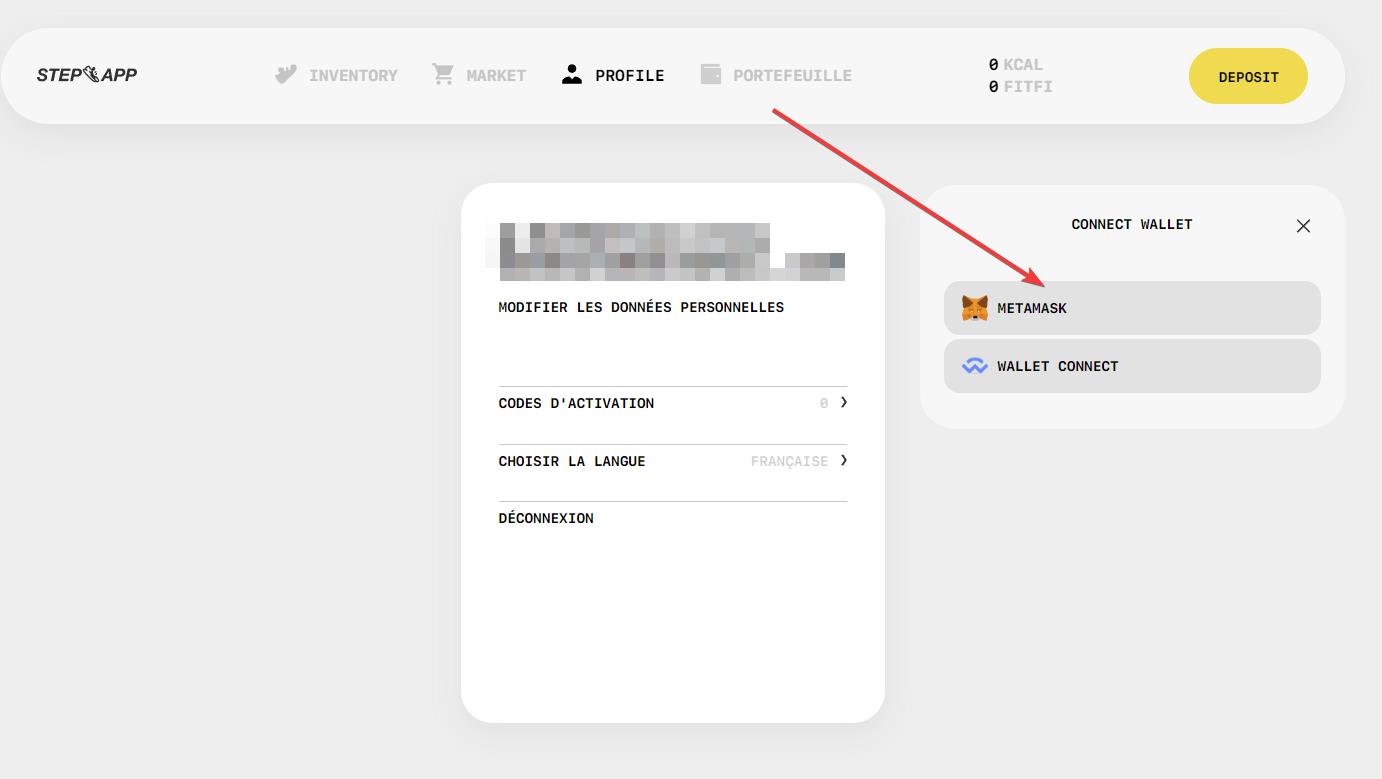
Un code de validation est envoyé à votre adresse mail.
Le portefeuille étant validé, vous devriez voir le montant de vos $FAT , $FITFI dans l’interface portefeuille.
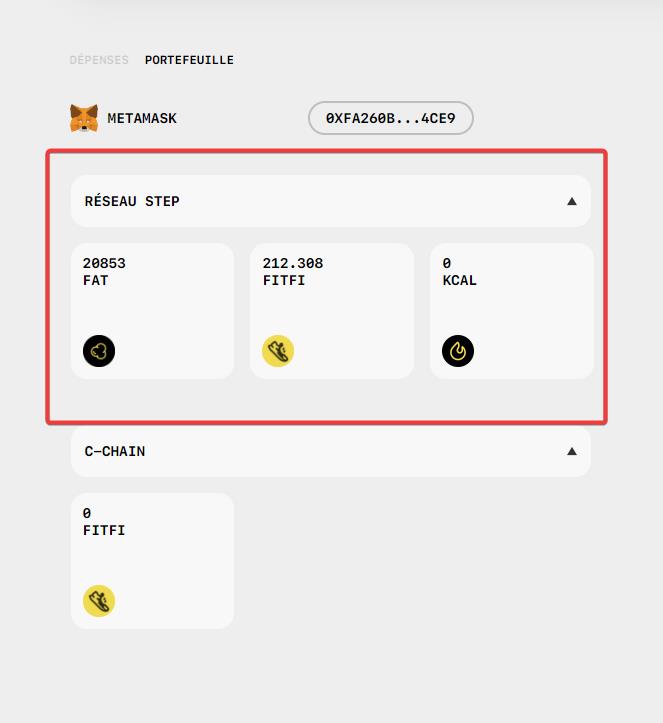
Étape 2 – transférer les cryptomonnaies dans le portefeuille de l’application Step App
Pour transférer vos $FAT, $FITFI ou encore $KCAL il faut cliquer sur le jeton puis sur le bouton transfert.
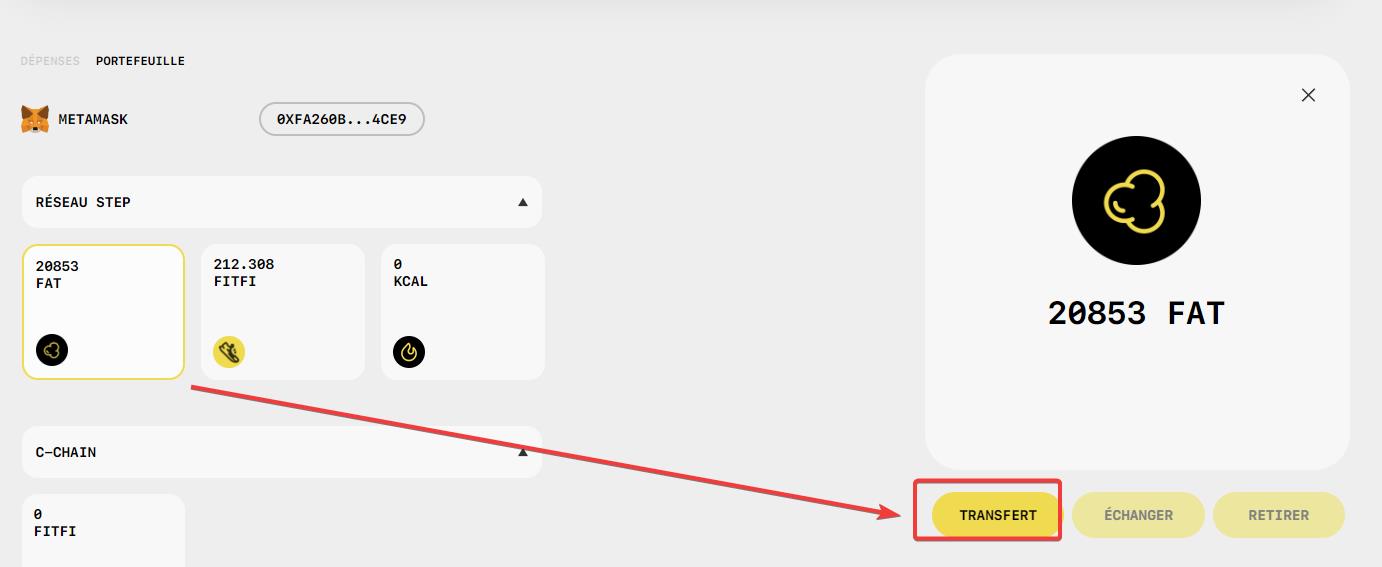
Valider la transaction , elle vous coutera quelques fragments de $FITFI.
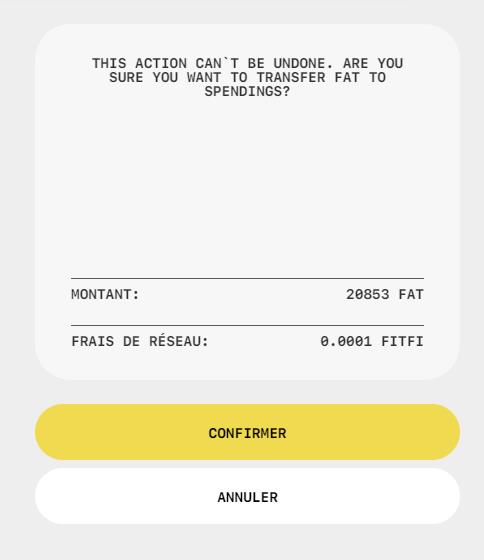
Vous pouvez faire la même manipulation pour les autres jetons.
Le portefeuille Dépenses
Dans l’application vous devriez voir vos fonds, le portefeuille est appelé “dépenses” et vous pouvez également le consulter sur l’interface Web de Step App.
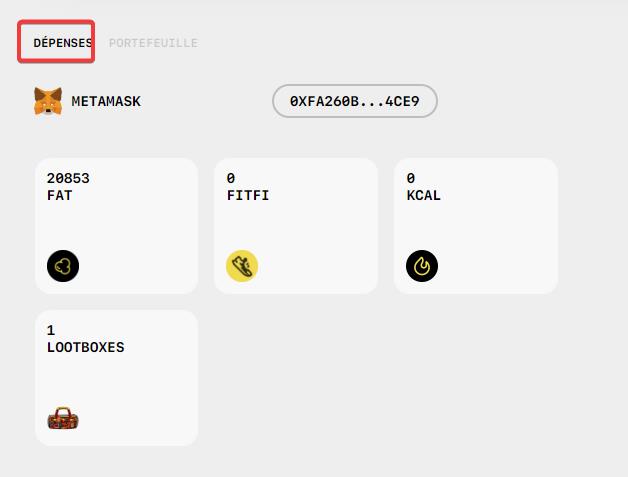
Le montant est également disponible dans l’onglet portefeuille de l’application mobile Step App.
Ce portefeuille permet :
- d’acheter des chaussures
- d’acheter des gemmes et de l’équipement
- de profiter de la place de marché
Vous savez maintenant transférer des jetons du portefeuille Metamask vers le portefeuille Dépense.
Le transfert du portefeuille Dépenses vers Metamask est possible, vous devez choisir le jeton dans votre portefeuille dépenses puis cliquer sur le bouton transfert.
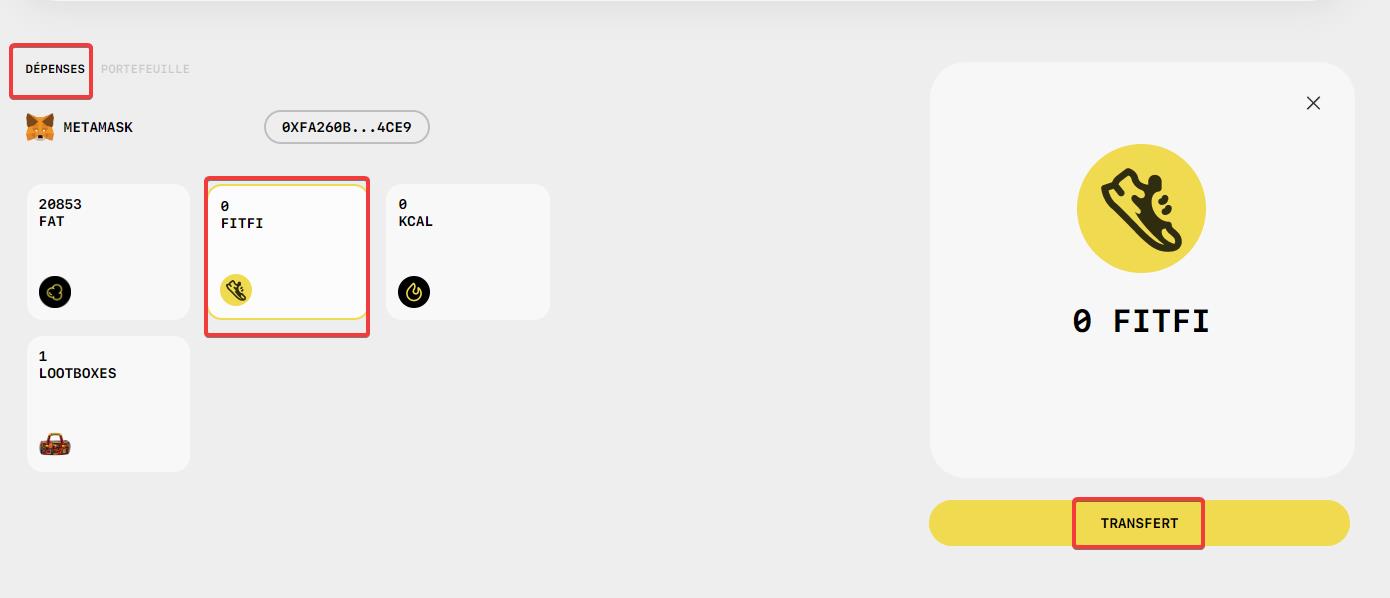
Valider la transaction , après quelques minutes, les fonds seront transférés sur votre portefeuille Metamask.
Vous savez désormais comment transférer des token FAT, FITIF ou encore KCAL de Metamask vers l’application Step APP.
- Memecoins : Comment investir dans les Memecoins (à vos risques et périls)? - novembre 18, 2024
- Comment acheter la cryptomonnaie PEPE ? - novembre 18, 2024
- Bitcoin : Peut-il vraiment continuer sa montée ? 3 signaux d’alerte sur une possible chute imminente. - novembre 14, 2024

Commentaires
Laisser un commentaire